windows下mysql5.0.27详细安装带图
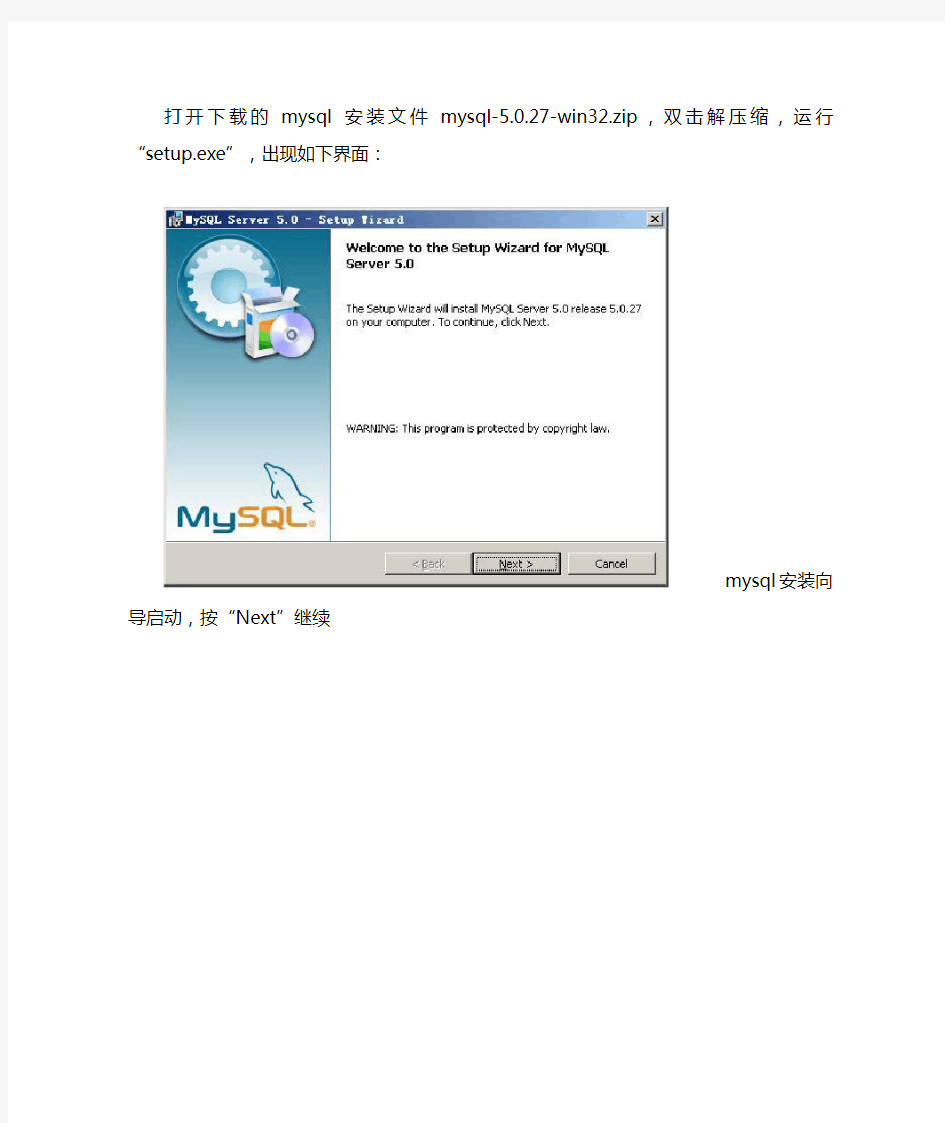
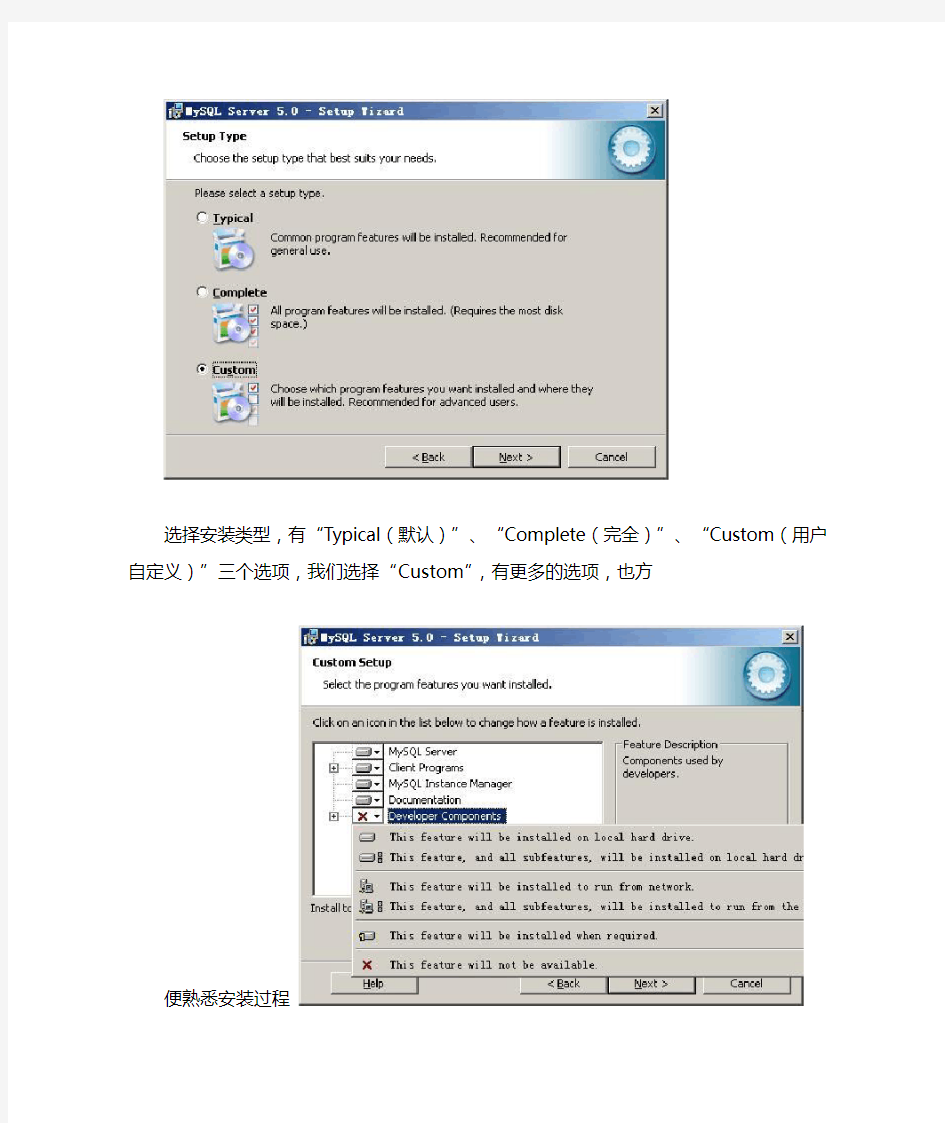
打开下载的mysql安装文件mysql-5.0.27-win32.zip,双击解压缩,运行“setup.exe”,出现如下界面:
mysql安装向导启动,按“Next”继续
选择安装类型,有“Typical(默认)”、“Complete(完全)”、“Custom (用户自定义)”三个选项,我们选择“Custom”,有更多的选项,也方便熟悉安装过程
在“Developer Components(开发者部分)”上左键单击,选择“This feature, and all subfeatures, will be installed on local hard drive.”,即“此部分,及下属子部分内容,全部安装在本地硬盘上”。在上面的“MySQL Server(mysql服务器)”、“Client Programs(mysql 客户端程序)”、“Documentation(文档)”也如此操作,以保证安装所有文件。点选“Change...”,手动指定安装目录。
填上安装目录,我的是“F:\Server\MySQL\MySQL Server 5.0”,也建议不要放在与操作系统同一分区,这样可以防止系统备份还原的时候,数据被清空。按“OK”继续。
返回刚才的界面,按“Next”继续。
确认一下先前的设置,如果有误,按“Back”返回重做。按“Install”开始安装。
正在安装中,请稍候,直到出现下面的界面
这里是询问你是否要注册一个https://www.360docs.net/doc/b816024328.html,的账号,或是使用已有的账号登陆https://www.360docs.net/doc/b816024328.html,,一般不需要了,点选“Skip Sign-Up”,按“Next”略过
此步骤。
现在软件安装完成了,出现上面的界面,这里有一个很好的功能,mysql 配置向导,不用向以前一样,自己手动乱七八糟的配置my.ini了,将“Configure the Mysql Server now”前面的勾打上,点“Finish”结束软件的安装并启动mysql配置向导。
mysql配置向导启动界面,按“Next”继续。
选择配置方式,“Detailed Configuration(手动精确配置)”、“Standard Configuration(标准配置)”,我们选择“Detailed Configuration”,
方便熟悉配置过程。
选择服务器类型,“Developer Machine(开发测试类,mysql占用很少资源)”、“Server Machine(服务器类型,mysql占用较多资源)”、“Dedicated MySQL Server Machine(专门的数据库服务器,mysql占用所有可用资源)”,大家根据自己的类型选择了,一般选“Server Machine”,不会太少,也不会占满。我这里选的是 Developer Machine。
选择mysql数据库的大致用途,“Multifunctional Database(通用多功能型,好)”、“Transactional Database Only(服务器类型,专注于事务处理,一般)”、“Non-Transactional Database Only(非事务处理型,较简单,主要做一些监控、记数用,对MyISAM数据类型的支持仅限于non-transactional),随自己的用途而选择了,我这里选择“Multifunctional Database”,按“Next”继续。
对InnoDB Tablespace进行配置,就是为InnoDB 数据库文件选择一个存储空间,如果修改了,要记住位置,重装的时候要选择一样的地方,否则可能会造成数据库损坏,当然,对数据库做个备份就没问题了,这里不详述。我这里没有修改,使用用默认位置,直接按“Next”继续
选择您的网站的一般mysql访问量,同时连接的数目,“Decision Support(DSS)/OLAP(20个左右)”、“Online Transaction Processing(OLTP)(500个左右)”、“Manual Setting(手动设置,自己输一个数)”,我这里选“Decision Support(DSS)/OLAP)”,按“Next”
继续
是否启用TCP/IP连接,设定端口,如果不启用,就只能在自己的机器上访问mysql数据库了,我这里启用,把前面的勾打上,Port Number:3306,在这个页面上,您还可以选择“启用标准模式”(Enable Strict Mode),这样MySQL就不会允许细小的语法错误。如果您还是个新手,我建议您取消标准模式以减少麻烦。但熟悉MySQL以后,尽量使用标准模式,因为它可以降低有害数据进入数据库的可能性。按“Next”继续
这个比较重要,就是对mysql默认数据库语言编码进行设置,第一个是西文编码,第二个是多字节的通用utf8编码,都不是我们通用的编码,这里选择第三个,然后在Character Set那里选择或填入“gbk”,当然也可以用“gb2312”,区别就是gbk的字库容量大,包括了gb2312的所有汉字,并且加上了繁体字、和其它乱七八糟的字——使用mysql的时候,在执行数据操作命令之前运行一次“SET NAMES GBK;”(运行一次就行了,GBK可以替换为其它值,视这里的设置而定),就可以正常的使用汉字(或其它文字)了,否则不能正常显示汉字。我这里选的“gb2312”,按“Next”继续。
选择是否将mysql安装为windows服务,还可以指定Service Name(服务标识名称),是否将mysql的bin目录加入到Windows PATH(加入后,就可以直接使用bin下的文件,而不用指出目录名,比如连接,“mysql.exe -uusername -ppassword;”就可以了,不用指出mysql.exe 的完整地址,很方便),我这里全部打上了勾,Service Name不变。按“Next”继续。
这一步询问是否要修改默认root用户(超级管理)的密码(默认为空),“New root password”如果要修改,就在此填入新密码(如果是重装,并且之前已经设置了密码,在这里更改密码可能会出错,请留空,并将“Modify Security Settings”前面的勾去掉,安装配置完成后另行修改密码),“Confirm(再输一遍)”内再填一次,防止输错。“Enable root access from remote machines(是否允许root用户在其它的机器上登陆,如果要安全,就不要勾上,如果要方便,就勾上它)”。最后“Create An Anonymous Account(新建一个匿名用户,匿名用户可以连接数据库,不能操作数据,包括查询)”,一般就不用勾了,设置完毕,按“Next”继续。
确认设置无误,如果有误,按“Back”返回检查。按“Execute”使设置生
效。
设置完毕,按“Finish”结束mysql的安装与配置——这里有一个比较常见的错误,就是不能“Start service”,一般出现在以前有安装mysql
的服务器上,解决的办法,先保证以前安装的mysql服务器彻底卸载掉了;不行的话,检查是否按上面一步所说,之前的密码是否有修改,照上面的操作;如果依然不行,将mysql安装目录下的data文件夹备份,然后删除,在安装完成后,将安装生成的 data文件夹删除,备份的data 文件夹移回来,再重启mysql服务就可以了,这种情况下,可能需要将数据库检查一下,然后修复一次,防止数据出错。
最详细的家庭装修开关插座布置表
最详细的家庭装修开关插座布置表 首先解释一下一些常见概念! 1、多位开关:几个开关并列,各自控制各自的灯。往往也称:双联、三联,或一开、四开等。 2、双控开关:二个开关在不同位置可控制同一盏灯,如位于楼梯口、大厅、床头等,需预先布线。 3、夜光开关:开关上带有荧光或微光指示灯,便于夜间寻找位置。注意:带灯开关较贵,与日光灯、吸顶灯配合使用时,会有灯光闪烁现象;荧光几年以后则会变暗。 4、调光开关:可开关并可通过旋钮调节灯光强弱。注意:不能与节能灯配合使用。 5、10A:满足家庭内普通电器用电限额。 6、16A:满足家庭内空调或其它大功率电器,注意:电器的插头规格。 7、插座带开关:可以控制插座通断电;也可以单独作为开关使用。多用于常用电器处,如微波炉、洗衣机等,还有用于镜前灯。
8、边框、面板:组装式开关插座,可以调换颜色,拆装方便。 9、空白面板:用来封蔽墙上预留的查线盒,或弃用的墙孔。 10、暗盒:安装于墙体内,走线前都要预埋。 11、146型:宽是普通开关插座二倍,如有些四位开关、十孔插座等。注意:长型暗盒才能安装。 12、多功能插座:可以兼容老式的圆脚插头、方脚插头等等。 13、专用插座:英式方孔、欧式圆脚、美式电话插座、带接地插座等。 14、特殊开关:遥控开关、声光控开关、遥感开关等。 15、信息插座:指电话、电脑、电视插座。因后端的接插模块正牌货市场价很高,所以都较贵。 16、宽频电视插座:(5-1000MHZ)适应个别小区高频有线电视信号。 17、TV-FM插座:功能与电视插座一样,多出的调频广播功能用的很少。 18、串接式电视插座:电视插座面板后带一路或多路电视信号分配器。 看下表:
was7在Windows下的安装
Window下WebSphere Application Server 7的安装 目录 安装WebSphere Application Server 7 (1) 键入章标题(第2 级) (2) 键入章标题(第3 级) (3) 键入章标题(第 1 级) (4) 键入章标题(第2 级) (5) 键入章标题(第3 级) (6) 一、安装WebSphere Application Server 7 1、单击WebSphere Application Server的安装程序launchpad.exe, 弹出安装欢迎窗口,单击启动WebSphere Application Server-Trial安装向导进行安装如下图: 2、弹出初始化向导窗口,等待初始化完成,如下图
3、弹出安装向导说明,单击下一步,如图 4、弹出软件许可证协议窗口,选择我接受许可证协议的的全部条款,单击下一步,如下图
5、弹出系统必备软件检查窗口,单击下一步 6、弹出选择可选的功能部件,保持默认, 单击下一步,如下图
7、弹出设置安装目录窗口、系统默认安装路径如下图,要改变安装路径,单击【浏览…】,改变安装目录。设置完毕,单击下一步 8、弹出选择要创建的WebSphere应用服务器的环境类型,这里选择“无“,单击下一步如下图
此时会弹出一个警告询问窗体,单击是如图: 9、弹出搜索临时修订窗口,等待完成,单击下一步如图
10、弹出安装摘要窗口,单击下一步如图 11、弹出安装窗口,安装过程可能需要等待一段时间 12、安装完成,弹出安装结果窗口,选中“使用概要管理工具创建新的WebSphere ApplictionServer 概要文件”或开始->IBM_WebSphere->Application Server 7.0->概要管理工具,来启动概要管理工具,创建应用程序服务器单击完成。
断路器结构安装步骤
断路器结构安装步骤
vb2-plus空气开关的安装方法图解 常用的空气开关有1P、2P、3P、4P这四种,根据你的供电方式选择适用的就行。 1P就是你所说的单线,其实是指单相,只能保护一根火线,适用于照明或小功率的220V电器; 2P用于一火一零的接线,一般用220V的电动机之类; 3P用于三根火线的接线,也就是380V的接线,一般用于380V的电器; 4P用于三火一零的接线,通常是用于带零线的380V 电器,当然也能做总开关; 至于安装方法不一定用正规的配电箱,只要能把空气开关固定就行,卖空气开关的商店一般都有用于固定空气开关的卡槽出售,可以一起采购。最简单的方法就是把卡槽固定在木板或墙壁上,再把空气开关安装在卡槽上即可。每个家庭在用电时为保证安全必不可少一件电器,那就是空气开关。当空气开关安装错误,或者购买的空气开关不适合你家中电压,又或者线路接错的话,都有可能导致线路短路而引起火灾等安全事故的发生。所以,知道空气开关的工作原理,了解如何安装空气开关、怎样正确给空气开关接线,对于家庭用电安全来说非常重要的。下面小编就为大家介绍下吧。
空气开关原理 当线路发生一般性过载时,过载电流虽不能使电磁脱扣器动作,但能使热元件产生一定热量,促使双金属片受热向上弯曲,推动杠杆使搭钩与锁扣脱开,将主触头分断,切断电源。当线路发生短路或严重过载电流时,短路电流超过瞬时脱扣整定电流值,电磁脱扣器产生足够大的吸力,将衔铁吸合并撞击杠杆,使搭钩绕转轴座向上转动与锁扣脱开,锁扣在反力弹簧的作用下将三副主触头分断,切断电源。
空气开关型号 1、DZ5系列塑料外壳式空气开关适用于交流50HZ、380V、额定电流自0.15A至50A的电路中。 2、DZ10系列塑壳空气开关适用于交流50HZ、380V或直流220V以及以下的配电线路中,用来分配电能和保线路及电源设备的过载、欠电压和短路,以及在正常工作下不频繁分断和接通线路之用。 3、DZ12系列塑壳空气开关,体积小巧,结构新颖、性能优良可靠。主要装在照明配电箱中,用于宾馆、公寓、高层建筑、广场、航空港、火车站和工商企业等单位的交流50HZ 单相230V。 4、DZ15系列塑料外壳式空气开关,适用于交流50HZ、
Cacti内部安装手册
1.IIS –安装IIS服务器。 2.SNMP –安装SNMP服务,正确配置并启动服务。 3.Cacti –提取 cacti-0.8.6h.zip 中的文件到默认网站的路径下,一般为 C:\Inetpub\wwwroot\cacti 4.Cactid –提取cacti-cactid-0.8.6h-cygwin.1. 5.20.zip中的文件到 Cacti路径下。确认cactid.conf.dist文件包含在此文件夹内。 5.RRDTool –提取rrdtool-1.2.15-cygwin-1.5.20.zip中的文件到 C:\rrdtool目录下。 6.PHP - 提取 php-5.1.4-Win32.zip 中的文件到c:\php文件夹. 7.MySQL - 提取mysql-4.1.21-win32.zip 中的文件,安装到默认路径下 C:\Program Files\MySQL\MySQL Server 4.1 。初始root密码设定为:123456。 系统环境:windows 2003+IIS6.0 安装包: php-5.1.4-Win32.zip mysql-4.1.21-win32.zip ActivePerl-5.8.8.819-MSWin32-x86-267479.msi rrdtool-1.2.15-cygwin-1.5.20.zip net-snmp-5.3.1-1.win32.exe cacti-cactid-0.8.6h-cygwin.1.5.20.zip cacti-0.8.6h.zip for win32
配置 PHP 1.添加以下路径c:\php 到已经存在的Windows系统PATH环境变量中. 打开控制面板: 系统 | 高级 | 环境变量 | 系统变量. 2.添加一个新的Windows系统环境变量,名为PHPRC路径为:c:\php. 3.添加一个新的Windows系统环境变量,名为MIBDIRS , 路径为 c:\php\extras\mibs 4.重命名c:\php\php.ini.dist为php.ini, 然后做以下修改: 添加以下几行或取消注释 extension_dir = “c:\php\ext” extension=php_mysql.dll extension=php_snmp.dll extension=php_sockets.dll cgi.force_redirect = 0 5.如果你想导入模版, 取消下面这行的注释: file_uploads = On 6.将来要运行“任务计划”的用户需要被赋予本地MIBDIRS环境变量 下.index文件的修改权限. 配置 Web 服务器 (IIS) 1.运行 Internet Information Services (IIS) 管理器, 右键点击默认网 站选择属性. 2.在主目录标签下,选择配置并点击添加. 浏览选择可执行文件 php4isapi.dll或者php5isapi.dll, 在扩展名中输入 .php 备注: 如果使用 IIS6, 需要允许全部动作和脚本引擎.
10千伏真空断路器电杆安装图-双杆10千伏断路器安装图-单双杆断路器安装示意图
10千伏真空断路器电杆安装图-双杆10千伏断路器安装图-单双杆断路器安装示意图 陕西泰开高压开关制造有限公司(简称“泰开高压开关”原西安高压开关厂分支)是一家专业 从事高压真空开关及相关高压产品的研发、生产及销售于一体的重点高新技术企业,高压电 器设备骨干企业,从事高压电力设备生产已有三十余年,拥有宽敞的净化生产区,拥有先进 的生产设备和完善的高压试验、检测设施,以其优越的性能、技术、精湛的工艺、可靠的质量、优质的服务赢得了广大用户的赞誉,并跟多家合资企业、外资企业建立了长期稳定的合 作伙伴关系,我厂专业生产12-40.5KV户内外高压断路器,永磁真空断路器,智能、预付费、小型化、双电源、看门狗等真空断路器,六氟化硫断路器,负荷开关,隔离开关,高压熔断器,避雷器,变压器,高低压成套,电缆分支箱,充气柜,自动化设备电器等高低压电器。 自创建以来一直本着“服务至上“的经营宗旨。不折不扣做好售前,售中,售后,服务各处细节之点,本顾客之所想,为在电气行业中而努力奋斗不止。
陕西泰开高压开关厂是中国高压开关行业定点生产厂家,已成为我国高压开关设备的研发和生产基地,特别在城网、农网改造和电站改造中一站式供应单位,是国家经贸委城乡电网建设、改造所需设备***的生产企业,坚持走高新技术之路,坚持高新技术产品的研发,近年来陆续开发了10KV智能永磁快速真空断路器,高压智能双电源自动转换装置等,并针对智能电网的新要求,高压断路器本体能更快速地动作,具有更小的分散性、更高的可靠性,终达到同步关合的要求,而随着我国电网不断扩大及用电负荷的迅猛增长,原有10KV电压等级配电网难以满足供电要求,公司适时开发出了24KV户外永磁快速真空断路器,特别是在小型化断路器上有全新的发展,针对35KV真空断路器取得了突破性的成功。公司将结合对电力设备市场导向的分析,继续并努力开发高新产品。 700×1075×685)(带隔离刀) 五、产品型号 ZW32-12/T630-20 ZW---------户外真空断路器
Compiere在Windows环境下的安装步骤
Compiere资料参考网址 https://www.360docs.net/doc/b816024328.html, https://www.360docs.net/doc/b816024328.html,的compiere论坛 Compiere所需软件下载网址: https://www.360docs.net/doc/b816024328.html,/download/dl_software.htm Compiere安装步骤(Windows环境下) 一.前期准备工作 1.安装Oracle数据库 注意事项:1)Compiere 2.6.3 正式支持的数据库包括Oracle 10g 与Oracle XE 数据库(后者完全免费),但尚未正式支持 PostgreSQL、EnterpriseDB、DB2、SQL Server 等数据库。 2) Oracle XE数据库的安装过程 Oracle 10g数据库的安装过程 3) 测试数据库安装是否成功 2. 安装Java SDK 1.5 Compiere 服务器端需要安装J ava SDK 1.5.0_04 及更高版本。下载后直接安装即可。 重要:安装完成后,必须新建并设置JAVA_HOME 环境变量为上述Java SDK 1.5 的安装路径。在Windows 平台类似下图:
技巧:如果您不熟悉如何设置环境变量,请遵循下述步骤: 1.运行控制面板中的“系统”,打开“系统属性”对话框。 2.切换至“高级”页签,点击“环境变量”按钮。 3.在弹出的“环境变量”对话框中,点击“系统变量”下的“新建”按钮。 4.在弹出的“新建系统变量”对话框中,输入变量名称与变量值后,按确定按钮,然后再次按确定按钮。安装Java 1.5 JRE(运行库) Compiere 客户端需要安装J ava JRE 1.5.0_04 及更高版本。下载后直接安装即可。 二.配置Compiere 服务器 到https://www.360docs.net/doc/b816024328.html,/download/dl_software.htm 下载 compiere服务器软件无论您使用Oracle XE 还是 Oracle 10g 数据库,下面的执行步骤均相同(特别注明之处除外)。
开关、插座安装施工工艺
开关、插座安装施工工艺 1范围 本工艺标准适用于室内电气照明的开关、插座安装工程。 2施工准备 2.1材料要求: 2.1.1各型开关:规格型号必须符合设计要求,并有产品合格证。 2.1.2各型插座:规格型号必须符合设计要求,并有产品合格证。 2.1.3塑料(台)板:应具有足够的强度。塑料(台)板应平整,无弯翘变形等现象,并有产品 合格证。 2.1.4木制(台)板:其厚度应符合设计要求和施工验收 规范的规定。其板面应平整,无劈裂和 弯翘变形现象,油漆层完好无脱落。 2.1.5其他材料:金属膨胀螺栓、塑料胀管、镀锌木螺丝、镀锌机螺丝、木砖等。 2.2主要机具: 2.2.1红铅笔、卷尺、水平尺、线坠、绝缘手套、工具袋。高凳等。 2.2.2手锤、錾子、剥线错、尖嘴钳、扎锥、丝锥、套管、电钻、电锤、钻头、射钉枪等。 2.3作业条件: 2.3.1各种管路、盒子已经敷设完毕。盒子收口平整。 2.3.2线路的导线已穿完,并已做完绝缘摇测。 2.3.3墙面的浆活、油漆及壁纸等内装修工作均已完成。 3操作工艺 3.2清理: 用錾子轻轻地将盒子内残存的灰块剔掉,同时将其它杂物一并清出盒外,再用湿布将盒内灰尘 擦净。 3.3结线: 3.3.1 一般结线规定: 3.3.1.1 开关结线: 3.1工艺流程: 清理“ ―?结线卩 ―?安裝十
a 同一场所的开关切断位置应一致,且操作灵活,接点接触可靠。 b 电器,灯具的相线应经开关控制。 c 多联开关不允许拱头连接,应采用LC 型压接帽压接总头后,再进行分支连接。 3.3.1.2 插座接线: a 单相两孔插座有横装和竖装两种。横装时,面对插座的右极接相线,左极接中性线;竖装时,面对插座的上极接相线,下极接中性线。 b 单相三孔及三相四孔插座结线示意,见图3-69 和图3-70 保护接地线注意应接在上方。 c 交、直流或不同电压的插座安装在同一场所时,应有明显区别,且其插头与插座配套,均不能互相代用。 d 插座箱多个插座导线连接时,不允许拱头连接,应采用LC 型压接帽压接总头后,再进行分支线连接。 3.4 安装开关、插座准备:先将盒内甩出的导线留出维修长度,削出线芯,注意不要碰伤线芯。将导线按顺时针方向盘绕在开关,插座对应的接线柱上,然后旋紧压头。如果是独芯导线,也可将线芯直接插入接线孔内,再用顶丝将其压紧。注意线芯不得外露。 3.4.1 开关、插座安装: 3.4.1.1 一般安装规定: 开关安装规定:(a)拉线开关距地面的高度一般为2?3m;距门口为150?200mm ;且拉线的 出口应向下。(b)扳把开关距地面的高度为 1.4m,距门口为150?200mm;开关不得置于单扇 门后。(c)暗装开关的面板应端正、严密并与墙面平;(d)开关位置应与灯位相对应,同一 室内开关方向应一致;(e)成排安装的开关高度应一致,高低差不大于2mm,拉线开关相邻 间距一般不小于20mm; (f)多尘潮湿场所和户外应选用防水瓷制拉线开关或加装保护箱; (g ) 在易燃、易爆和特别潮湿的场所,开关应分别采用防爆型、密闭型,或安装在其它处所控制; (h)民用住宅严禁装设床头开关,(i)明线敷设的开关应安装在不少于15mm厚的木台上。 341.2插座安装规定:(a)暗装和工业用插座距地面不应低于30cm ;(b)在儿童活动场所应采用安全插座。采用普通插座时,其安装高度不应低于 1.5m ;(c)同一室内安装的插座高低差不应大于5mm ;成排安装的插座高低差不应大于2mm ;(d)暗装的插座应有专用盒,盖板 应端正严密并与墙面平;(e)落地插座应有保护盖板;(f)在特别潮湿和有易燃、易爆气体及粉尘的场所不应装设插座。 3.4.2 开关、插座安装: 3.4.2.1 暗装开关、插座: 按接线要求,将盒内甩出的导线与开关、插座的面板连接好,将开关或插座推入盒内(如果盒子较深,大
silvaco在windows下安装教程
[原创]Silvaco在windows下的安装方法 ——提供给要学习silvaco软件的各位 首先声明:要安装此版本需要有windows版本的支持,因为linux版本无破解文件,所以我并没有像网上安装一样安装服务在linux版本下,我安装服务在windows,linux从windows 获得服务,从而开启linux下的silvaco。(本教程及软件是给那些想要学习silvaco软件的,请勿用于任何其他商业用途) 本教程从安装windows的silvaco开始到虚拟机一直教到大家将silvaco安装完成为止。。 首先告诉大家此教程是在windows xp下操作的,如果是vista用户,操作有些不同,我会慢慢提出来。 安装windows xp版本的silvaco ,这个网上都有: 1、安装TCAD 2007.04,如果作为LICENSE服务器,请选择安装SFLM server。然后在系统服务里停止: Standard Floating License Manager (SFLMSERVERD),如果有这个服务的话。 2、把rpc.sflmserverd.exe拷贝到下面的路径: sedatools\lib\rpc.sflmserverd\8.0.3.R\x86-nt 替换原来的文件。 3、在快捷方式中运行Start Server 确保下面的系统服务启动: Standard Floating License Manager (SFLMSERVERD) 会要你设密码,随便写一个就行。 4、通过IE http://127.0.0.1:3162进入SFLM设置,通过SFLM在线获取该电脑的SFLM_ID。可能得到的格式如下:0SSMID12345678,也可能是比这个复杂多的形式 5、修改Silvaco.lic中下面的一行,替换为4中你申请到的SFLM_ID。 LM_HOSTIDS XXX 6、拷贝修改后的Silvaco.lic到下面路径: C:\sedatools\etc\license 7、通过SFLM Access,正常选择安装Silvaco.lic。 8、检查license状态,所有license现在应该正常可用了。 9、设置局域网其他用户到该PC的ip地址获取license。 所有人应该正常可用。 (我需要提出的是:如果你是vista用户请注意,虽然xp版本的也能使用,不过要注意如何操作,在开启和关闭服务的时候如果不能关闭,也就是复制破解exe覆盖文件时不能覆盖,请注意请在关闭和开启服务时右击“以管理员身份运行”,这样就能正常使用了。)
电气图中符号含义及开关安装
电气图中符号含义及开关安装位置 一、电气图中AP、AL、ALE、AT、AW 含义 1、AP---动力配电箱, 2、AL---照明配电箱, 3、ALE---应急照明配电箱, 4、AT----双电源切换箱, 5、AW---电表箱。 很多设计院是按这个来给配电箱分类的,在前面加数字表示楼层,后面加数字表示序号 二、建筑水电安装中BV-3X10-PVC25-WC-CC/MR 含义 1、BV(塑料铜芯线)-3X10(3根10平方毫米的电线) 2、PVC25 (用PVC管,管径是25即1寸) 3、WC (敷设方式--沿墙敷设) 4、CC (敷设方式--沿地敷设) 5、MR在金属线槽内敷设 三、ZR-BV-3*4~CT 含义 ZR表示阻燃;BV表示塑料铜芯线;3*4表示3根4平方的线;CT 表示敷设方式为电缆桥架敷设。 四、PC20-WC,CC 含义
1、PC20表示材质为管径为20的塑料管; 2、WC表示敷设方式为暗敷设在墙内; 3、CC表示敷设方式为暗敷设在顶板内。 五、NH-BV-7x6 SC32 CE WE 含义 耐火铜芯电线7根6MM2的穿在DN32的钢管内沿顶板和沿墙暗敷设。六、NHBVR-2*1.5-SC15-CE WE 含义 耐火铜芯软线2根1.5MM2的穿在DN15的钢管内沿顶板和墙内暗敷设。 1、Sc**:直径为**的焊接钢管敷设 2、CE-沿顶板面明敷设 3、CC-沿顶板面暗敷设 4、WE-沿墙面明敷设 5、WC-沿墙面暗敷设 6、WE/FC :沿墙面敷设/暗敷在地面内 七、BV —3X2.5—JDG20,SR —WC,CE 含义 1、BV3X2.5硬铜芯聚氯乙烯绝缘电线3跟 2、JDG20紧定式镀锌薄壁电线管DN20 3、SR沿钢锁敷设 4、WC墙内暗敷设 5、CE沿天棚或顶板面敷设 电缆常见型号: 1、BV 一般用途单芯硬导体无护套电缆
U盘安装win7(32位)系统原版安装版图文教程_超详细!!!
此教程只适用win7(32位) 注意!备份驱动程序 设置U盘启动教程参考地址: https://www.360docs.net/doc/b816024328.html,/view/603a01ca0c22590102029d41.html?st=1 U盘制作教程参考地址: https://www.360docs.net/doc/b816024328.html,/view/dd9a522dccbff121dd368343.html?st=1 Win原版下载地址: ed2k://|file|cn_windows_7_ultimate_with_sp1_x86_dvd_u_677486.iso|2653276160|75 03E4B9B8738DFCB95872445C72AEFB|/ 电脑店U盘工具地址:https://www.360docs.net/doc/b816024328.html,/ 进PE利用虚拟光驱工具进行安装 以下安装过程是在虚拟机上完全安装的,和实际安装过程完全一样。 具体步骤: 1、先使用电脑店U盘启动盘制作工具制作完U盘启动。 注意:进入启动菜单,然后选择第十一个“win7/win8”选项,进入第一个PE。
2、插入U 盘进入PE,先把要装系统的盘格式化一下。
行加载。
4、打开光盘镜像后如图所示,之后把这个程序最小化就不用管他了,现在打开“我的电脑”,是不是多了一个盘符,这就说明光盘镜像已经顺利得加载到虚拟光驱中了。下面执行光盘根目录下的 SETUP.EXE 开始安装(这个步骤,每个安装盘可能有所不同,有的就是SETUP.EXE ,也有叫做 WINNT32.BAT,也可能叫做 XP安装器之类的,本文章的例子就是SETUP.EXE)(打开SETUP.EXE安装之前注意拔掉U盘,不然文件会自动写进U盘里,无法 进行下一步重启安装)。 5、双击SETUP.EXE打开,会出现安windows7安装欢迎安装窗口,点击“现在安装”。
常用家庭装修开关插座图集
实用开关插座图 第三,提醒大家,开关需要分单控和双控,单控只能在一个地方开关,双控是可以在一个地方开,另一个地方关,反过来也一样,但是所有的双控都可以当作单控使用,使用双控必须先布线(每路三个接线柱),订购的朋友一定要记得咨询电工有没有使用到双控开关(简单的说就是两个不同的地方可以控制同一个灯的就是双控),为了朋友们买到之后能辨别出双控与单控,大家注意,单控开关的按钮的上面有着红点,双控是没有红点的,后座上,单控是二个接线柱,双控是三个接线柱一组。 第四,关于三孔插座,三孔插座有10A的和16A的,还有着带开关和不带开关的区别,家中常用的电器都是普通的10A电流,家中最常用的就是五孔插座(10A)在此回答几个问题,首先带开关的三孔插座上的开关可以控制三孔的电源,也可以用作照明开关使用(具体与电工接线和实际需要有关,都是可以自由控制)空调插座(只有三孔或者三孔带开关)一般是1P 使用10A的,1.5P-2.5P的使用16A的,3P的柜机空调(厂家一般是没有配置插头的)需要使用25A三相四线插座(使用其中的三线即可)或者使用空气开关直接控制。具体空调配置多少A电流可以根据空调上佩带的插头标示来配置,大功率的电热水器也有可能使用到16A 或者20A的插座(具体看插头标示),由于10A的三孔和16A的三孔的插孔距离和大小都是不一样的,使用普通的插头不能插入16A的插座,使用16A的插头同样也不能插入10A的普通插座。所以不能共用插座面板,多大的脚穿多大的鞋,hoho~~ 第五,宽频电视和普通电视,这两种都是电视插座,都是一样使用的,普通电视插座是插线口,宽频电视是螺旋的,都是一样使用,只是宽频的信号比普通的接收广(5-5000hz),价格也要高很多,另外宽频电视适合高清的数字电视使用,还可以连接电脑使用的,需要连接
weblogic在windows下安装及部署项目教程
Weblogic在windows下安装及部署项目教程 1.Weblogic10.3.6版本下载地址: https://www.360docs.net/doc/b816024328.html,/technetwork/cn/middleware/ias/downloads/wls-main-091116-zhs.html 或在\\192.168.60.244\Tool\测试环境工具上取 2.安装 1)安装目录:D:\Oracle\Middleware 2)选择安装类型为自定义,选择自己需要安装的组件,其他都是默认直接下一步,直 到安装完成。 3.创建域 1)创建新的weblogic域 2)其他默认,点“下一步”,到下图这个界面设置用户名和密码。例如:用户名:weblogic 密码:weblogic1
3)选择服务器启动模式和JDK 4)选择可选配置
5)配置管理服务器 6)后面步骤直接“下一步”,知道创建完成。创建完成,运行 D:\oracle\Middleware\user_projects\domains\easyStore_domain\bin\startWeblogic.c md,用浏览器打开http://192.168.60.244:7001/console可直接登录管理服务器。 4.配置受管服务器 1)登录界面,使用自己设置的用户名密码登录
2)新建受管服务器 3)设置服务器名称、服务器监听地址、服务器端口,名称和端口均不与其他服务器重 复。然后点击“下一步”,完成。
5.配置数据源 1)点击“新建”,选择“一般数据源” 2)设置JDBC数据源名称,以及数据库类型,点击“下一步” 3)设置数据库驱动程序,选择如下图所示 4)设置JDBC数据源详细信息,实际的数据库名称、数据库用户名、主机地址等。
开关插座安装规范
开关插座安装规范 首先我们要把墙壁开关插座安装工具准备好。 开关插座安装工具:测量要用的卷尺(但水平尺也可以进行测量的),线坠,钻孔时要用的电钻和扎锥,手用绝缘手套和剥线钳等。 墙壁开关插座安装准备:在电路电线、底盒安装以及封面装修完成后安装。 墙壁开关插座的安装需要满足重要作业条件,第一要安装的墙面要刷白,油漆和壁纸在装修工作完成后才可开始操作。一些电路管道和盒子需铺设完毕,要完成绝缘遥测。 动手安装时天气要晴朗,房屋要通风干燥,要切断开关闸刀电箱电源。 插座安装过程 第一次安装电源墙壁开关插座要保证它的安全和耐用性,建议咨询一下专业装修工人来告诉你安装方法。 如果亲自动手安装及更换开关盒,要先用手机拍几张开关内部原本的接线图,在拆卸时对开关插座盒中的接线要必须认清楚。安装工作要仔细进行,不允许出现接错线和漏掉一支线未接的情况。 开关安装流程主要以清洁到接线到固定来安装。 第一步、墙壁开关插座底盒在拆卸完好后,过对底盒墙内部清洁开关插座安装:首先将安装位置卫生处理好,打扫干净把灰尘和杂物清除。
开关插座安装于木工油漆工等之后进行,对于长期用的底盒子会在所难免堆积灰尘。开关插座底盒进行灰尘杂质清理干净,并用抹布把盒内残存灰尘擦净。这样做防止杂质影响电路工作。 第二步、电源线处理 开关插座安装:将盒内甩出的导线留出一段将来要维修的长度,然后把线削出一些线芯,注意削线芯时不要碰伤线芯。若是这时有些想不起来,看一下你拍下的几张手机图,看明白后,将导线按顺时针方向缠绕在开关插座对应的接线柱上,然后旋紧压头,这一步骤要求线芯不得外露。 第三步、插座三线接线方法 开关插座安装:火线、零线和地线需要与插座的接口连接正确。 火线按图,把它接入开关2个孔中的一个A标记内,把另外一个孔中留出绝缘线接入下面的插座3个孔中的L孔内过行对接。零线接入插座3个孔中的N孔内接牢。地线接入插座3个孔中的E孔内接牢。若零线与地线错接,使用电器时会出现黑灯及开关跳闸现象。 第四步、开关插座固定安装 墙壁开关插座安装:将导线按各自的位置从开关插座的线孔中穿出。 先将底盒子内留出的导线由塑料台的出线孔中穿出来,再把塑料台紧紧贴在墙面中,在用螺丝把它固定在底盒子上。固定好后,将导线按刚刚打开盒时的接线方式,把各自的位置从开关插座的线孔中穿出来,并把导线压紧压牢。
原版windows7旗舰版光盘安装 教程
原版32位windows7旗舰版光盘安装 越来越多的人有了自己的个人电脑,但是让人头痛的是,每次电脑系统瘫痪了,不会安装系统的朋友们总是急的想热锅上的蚂蚁。不过,拿去维修站也就30元钱就能帮你搞定,前几天我们教授给我们讲了个小笑话:说他电脑出问题了,要个驱动,他就去维修站弄个专用的驱动(他是程序员,知道电脑怎么回事了),结果那个人硬是要他拿电脑来,还有50元钱,他鬼火的不得了……后来他说呀,要是哪个朋友请你装系统,你可不要收人家钱,多恶心(维修人员收钱那是"应该"的)。 这么多啰嗦的话,无非就是想说,要是自己会安装操作系统,那事情会变得简单很多了,我想,有电脑的亲们,也是该学学这玩意,就想自己吃饭的碗,自己洗最好不过。 其实安装系统的方法有很多种,以介质来讲的话,有最常用的光盘安装,有最方便的u盘安装(在安装前的操作不咋的方便),还有硬盘安装(一般使用到虚拟光驱)。从安装方式来的话有安装版(需要使用安装文件一步步安装),ghost版(ghost还原已经做好的.gho镜像)的。Windows的操作系统安装版用光盘安装方法可谓是大同小异,ghost方法安装可谓是千篇一律。下面说的是用下载镜像、刻录光盘光盘到安装windows7旗舰版32位原版操作系统。
1 安装前工作 1.1 下载镜像文件。 系统光盘在市面上都有卖的,我比较系统自己刻录系统盘。镜像是什么东西的话,我不解释了,只要你记住,一般光盘镜像格式是.iso。我这里提供一个windows7 32 RTM旗舰版的下载地址: https://www.360docs.net/doc/b816024328.html,/files/308.html 点左边偏下的地方“下载地址列表” 2 刻录系统光盘 准备工作:刻录软件(用nero,光盘刻录大师,Power2GO或者软碟通都行) 空白DVD光盘,记住了是DVD的,因为那镜像文件有2.43G,至于
Windows 2003下CACTI的安装及配置
前期准备: 平台:Windows2003 需要安装的软件: Apache2.0.63 https://www.360docs.net/doc/b816024328.html,/ PHP5.2.2 https://www.360docs.net/doc/b816024328.html,/downloads.php MySQL5.1.50 https://www.360docs.net/doc/b816024328.html,/downloads/mysql/ cacti-0.8.7g https://www.360docs.net/doc/b816024328.html,/download_cacti.php cygwin 1.7.6-1https://www.360docs.net/doc/b816024328.html,/需在线安装 rrdtool-1.2.15 https://www.360docs.net/doc/b816024328.html,/downloads/ Spine(Cactid)0.8.7 https://www.360docs.net/doc/b816024328.html,/downloads/ net-snmp-5.5 https://www.360docs.net/doc/b816024328.html,/download.html 1,安装Apache 按提示默认安装即可。 注意:如果有80端口或是8080端口已经占用,请更改Apache安装文件目录conf文件夹的httpd.conf里,listen的端口为808X: # # Listen: Allows you to bind Apache to specific IP addresses and/or # ports, instead of the default. See also the
老电工手把手教学,一分钟学会如何安装开关插座!
老电工手把手教学,一分钟学会如何安装开关插座! 水电工被人们尊称为万能工,自己却戏称高级持证勤杂工。不仅要安电、接水管,修门窗,就连查抄电表、水表这些本应是管理干部做的事情,也得做。如此看来,读电表、水表还真是个基本功啊。现在就让我们一起来看看电表水表该怎么读取吧。一、电能表的读法电能表,简称电表。它用于电能测量。电表分为单相电能表和三相电能表。不同的电表及不同的接法,电表的读取方法也不开关插座的安装以安全为第一要务。新房装修进行开关插座的安装前,了解开关插座的安装方法及注意事项,避免出现施工安全问题及日后安全隐患。今天老师傅手把手教你如何安装开关插座。 开关分类如下: 一位单控开关:由一个开关组成,控制单一回路。 三位单控开关:由三个开关组成,分别控制单一回路。 三位双控开关:由三个开关组成,分别控制双回路。 二位双控指示灯开关:由两个带有指示灯的开关组成,分别控制双回路。 开关插座安装流程一般分四步。 1、开关插座底盒清洁 开关插座安装在木工油漆工等之后进行,而久置的底盒子难免堆积大量灰尘。在安装时先对开关插座底盒进行清洁,特别是将盒内的灰尘杂质清理干净,并用湿布将盒内残存灰尘擦除。这样做可预防特殊杂质影响电路使用的情况。 2、电源线处理 将盒内甩出的导线留出维修长度,然后削出线芯,注意不要碰伤线芯。将导线按顺时针方向盘绕在开关或插座对应的接线柱上,然后旋紧压头,要求线芯不得外露。 3、插座三线接线方法 火线接入开关2个孔中的一个A标记,再从另一个孔中接出绝缘线接入下面的插座3个孔中的L孔内接牢。零线直接接入插座3个孔中的N孔内接牢。地线直接接入插座3个孔中的E孔内接牢。若零线与地线错接,使用电器时会出现跳闸现象。 4、开关插座固定安装
开关、插座安装施工方案
开关、插座安装工程施工方案 依据标准: 《建筑工程施工质量验收统一标准》GB50300-2001 《建筑电气工程施工质量验收规范》GB50303-2002 1、范围 本施工工艺标准适用于国家环保总局履约中心业务用房精装修工程室内电气照明的开关插座安装工程。 2、施工准备 材料要求: … 2.1.1各型开关:规格型号必须符合设计要求,并有产品合格证。 2.1.2各型插座:规格型号必须符合设计要求,并有产品合格证。 2.1.3其他材料:金属膨胀螺栓、塑料胀管、镀锌木螺丝、镀锌机螺丝、木砖等。 主要机具: 2.2.1红铅笔、卷尺、水平尺、线坠、绝缘手套、工具袋、高凳等。 2.2.2手锤、錾子、剥线钳、尖嘴钳、扎锥、丝锥、套管、电钻、电锤、钻头、射钉枪等。 作业条件: 2.3.1各种管路、盒子已经敷设完毕。盒子收口平整。 ? 2.3.2线路的导线已穿完,并已做完绝缘摇测。 2.3.3墙面的浆活、油漆及壁纸等内装修工作均已完成。 3、操作工艺 工艺流程: 清理——接线——安装 清理: 用錾子轻轻地将盒子内残存的灰块剔掉,同时将其它杂物一并清出盒外,再用湿布将盒内灰尘擦净。 结线: ? 3.3.1一般结线规定: 3.3.1.1开关结线: a同一场所的开关切断位置应一致,且操作灵活,接点接触可靠。
b电器,灯具的相线应经开关控制。 3.3.1.2插座连线: a单相两孔插座有横装和竖装两种。横装时,面对插座的右极接相线,左极接中性;竖装时,面对插座的上极接相线,下极接中性,见图3.3.1.和图.2所示。 图3.3.1.插座横装示意图 ; 图3.3.1.2..插座竖装示意图 b单相三孔及三个四孔插座结线示意,见图3.3.1.和图.保护接地线注意应接在上方。 图3.3.1.单相三孔插座示意图
在windows系统下安装PANDA全过程
在windows系统下安装PANDA的详细全步骤 1、在windows系统下安装虚拟机(Linux) 安装一个虚拟机.下载一个VMWare Player并安装 2、在Linux虚拟机中安装FSL (1)在FSL官网中,下载的FSLvm,MD5summer, fsl-5.0.8-centos6_64.tar.gz(如果是为 了使用PANDA下载fsl,我们建议使用fsl网站上前面两个Centos版本,这个版本在ubuntu下也是可以的,不要使用Debian/Ubuntu版本,使用这个版本是用不了PANDA的) 将下载的FSLvm,MD5summer并解压 运行MD5summer,选择FSLVm6_64文件夹,点击Create sums. 选择FSLVm6_64文件夹,点击Create sums.
Select All -> Add -> OK. 形成一个FSLVm6_64.md5文件 运行VMWare Player -> Open a Virtual Machine.
选择FSLVm6_64,然后Play.第一次运行的时候会问if the VM was moved or copied,选择I copied it.然后可能要更新. 如果没有自动跳出FSLVM6_64,则选择打开虚拟机,选择刚才生成好的 登陆,密码是fsluser.
(2)进入linux的界面中, 1)将fsl-5.0.8-centos6_64.tar.gz拷贝到/home/fsl下,打开一个终端(Ctrl + Alt + T)2)进入/home/fsl目录下 cd /home/fsl 3)解压压缩包 tarzxvffsl-5.0.8-centos6_64.tar.gz 4)切换到root用户下 su输入密码fslroot 5) 将fsl的环境变量写到系统文件中(只需将下面命令拷贝到终端执行) echo "FSLDIR=/home/fsl/fsl" >> /etc/profile echo ". \${FSLDIR}/etc/fslconf/fsl.sh" >> /etc/profile
Nessus在windows下地安装与使用
Nessus的安装和使用 1Nessus的简介 Nessus被认为是目前全世界最多人使用的系统漏洞扫描与分析软件。总共有超过75,000个机构使用 Nessus 作为扫描该机构电脑系统的软件。 1998年, Nessus 的创办人 Renaud Deraison 展开了一项名为 "Nessus"的计划,其计划目的是希望能为因特网社群提供一个免费、威力强大、更新频繁并简易使用的远端系统安全扫瞄程序。经过了数年的发展, 包括 CERT 与 SANS 等著名的网络安全相关机构皆认同此工具软件的功能与可用性。 2002年时, Renaud 与Ron Gula, Jack Huffard 创办了一个名为Tenable Network Security 的机构。在第三版的Nessus 发布之时, 该机构收回了 Nessus 的版权与程序源代码(原本为开放源代码), 并注册了 https://www.360docs.net/doc/b816024328.html, 成为该机构的网站。目前此机构位于美国马里兰州的哥伦比亚。 2Nessus的特色 ●提供完整的电脑漏洞扫描服务, 并随时更新其漏洞数据库。 ●不同于传统的漏洞扫描软件, Nessus 可同时在本机或远端上摇控, 进行系 统的漏洞分析扫描。 ●其运作效能能随着系统的资源而自行调整。如果将主机加入更多的资源(例如 加快CPU速度或增加内存大小),其效率表现可因为丰富资源而提高。 ●可自行定义插件(Plug-in) ●NASL(Nessus Attack Scripting Language) 是由 Tenable 所开发出的语言, 用来写入Nessus的安全测试选项。 ●完整支持SSL (Secure Socket Layer)。 ●自从1998年开发至今已谕十年, 故为一架构成熟的软件。 3Nessus的安装和注册 3.1 安装 首先,要安装Nessus必须确认你所安装的硬盘的分区格式是NTFS,如果是FAT32,安装完成后客户端无法登陆。要在Windows上安装nessus,需要到Nessus的官方网站上下载Windows版本的Nessus,下载地址:https://www.360docs.net/doc/b816024328.html,/nessus/。在首页上选择Download选项,然后在页面上会出现各种版本的nessus,有Windows,FreeBSD,Linux和Mac OS X操作系统等版本,我们选择的是Windows版本,之后会出现两中类型的nessus,64bit和32bit,请按你CPU的类型选择。目前的nessus版本是Nessus 4.2.2。
开关插座安装说明
开关插座虽然看起来小,但是如果最初别墅设计时规划和安装不好,将带来很多麻烦,比如安装位置不恰当,影响使用,不安全等等。本文小编带你去了解插座安装及选择的知识,教你避免这些麻烦。
1.一般插座下沿当距地面0.3米,且安装在同一高度; 2.客厅卧室每个墙面,两个插座间距离当不高于2.5米,墙角0.6米范围内,至少安装一个备用插座; 3.洗衣机插座距地面1.2米至1.5米之间,最好选择带开关三极插座; 4.电冰箱插座距地面0.3米或1.5米(根据冰箱位置而定),且宜选择单三极插座; 5.分体式、挂壁空调插座可根据设计实际规划进行安装,宜选用16A插座。 6.油烟机插座当根据厨柜设计,安装在距地1.8米至2米高度,最好能为脱排管道所遮蔽; 7.电热水器插座应根据卫生间的情况,确定好热水器位置后安装,注意不要将插座设在电热器上方; 8.
儿童房间插座应安装在距地面1.8米位置,避免儿童碰触,做好安全防患。9.厨房、卫生间、露台,插座安装当尽可能远离用水区域。如靠近,当加配插座防溅盒。台盆镜旁可设置电吹风和剃须用电源插座,离地1.5~1.6米为宜; 10.近灶台上方处不得安装插座。
耳听:轻按开关,滑板式声音约轻微,手感越顺畅,节奏感强则质量优。眼观:一般好的产品外观平整、无毛刺披峰,色泽和材料采用进口优质PC料,阻燃性能良好,有的产品表面虽光洁,似乎涂了一层油,但色泽苍白、质地粗大,此类材料阻燃性不好,给家居用电埋下了火灾隐患。
手动:好的产品面板用手很难直接取下,必须借助一定的专用工具,而一般的非主流中低档产品则很容易用手取下面盖,造成家居和公共场所的不雅。选择时用食指、拇指分按面盖对角成端点,一端按住不动,另一端用力按压,面盖松动、下陷的产品质量较差,反之则质量可信。 看结构:目前较通用的开关结构有两种:滑板式和摆杆式。滑板式开关声音雄厚,手感优雅舒适;摆杆式声音清脆,有稍许金属撞击声,在消灭电弧及使用寿命比传统的滑板式结构较稳定,技术成熟。2、双孔压板接线较螺钉压线更安全。因前者增加导线与电器件接触面积,耐氧化,不易发生松动、接触不良等帮障;而后者螺钉在坚固时容易压伤导线,接触面积小,使电件易氧化、老化,导致接触不良。目前好的产品均采用双孔压板接线方式。
